登录路由器设置
登录路由器设置全攻略
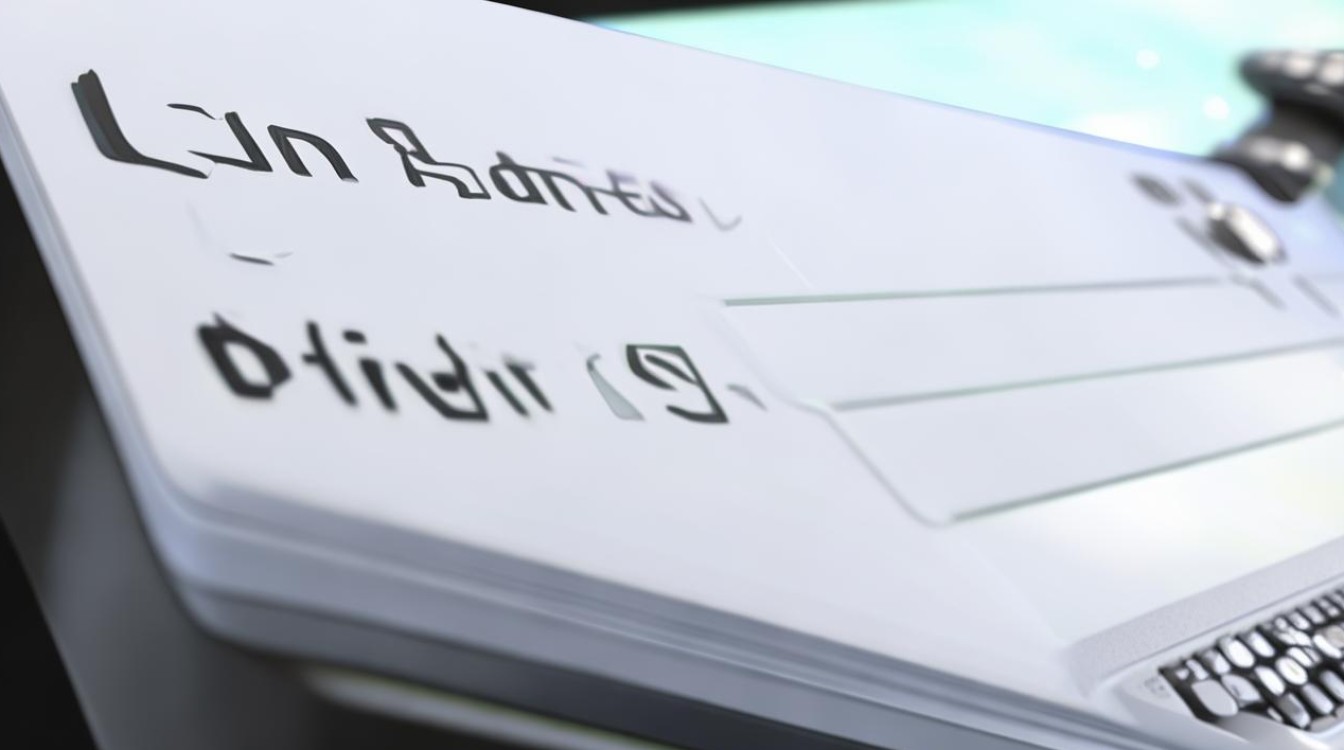
前期准备
在开始登录路由器设置之前,需要确保以下几点:
- 网络连接:确保电脑或移动设备已连接到路由器的网络,可以是 Wi-Fi 连接或者通过网线直接连接到路由器的 LAN 口。
- 获取路由器管理地址:通常路由器底部或背面会标注其默认的管理 IP 地址,常见的有 192.168.0.1、192.168.1.1 等,部分路由器可能还会标明用户名和初始密码,如 admin/admin,如果标签丢失或忘记,可以查看路由器的产品说明书或在网上搜索该型号路由器的默认信息。
登录步骤
(一)电脑端登录
- 打开浏览器,在地址栏输入路由器的管理 IP 地址,然后按下回车键,输入 192.168.1.1 后,浏览器会跳转到路由器的登录页面。
- 在登录页面中,输入用户名和密码,如果是初次登录,一般使用默认的用户名和密码,若之前修改过,则需输入修改后的正确信息,输入完成后,点击“登录”按钮。
(二)手机端登录
- 打开手机的 Wi-Fi 设置,连接到要设置的路由器 Wi-Fi 信号。
- 打开手机浏览器,在地址栏输入路由器管理 IP 地址,与电脑端操作类似,输入对应的用户名和密码后点击“登录”。
路由器设置界面介绍
登录成功后,进入路由器的设置界面,不同品牌和型号的路由器界面可能会略有差异,但一般包含以下常见功能模块: |功能模块|说明| |---|---| |状态信息|显示当前路由器的网络连接状态、IP 地址分配情况、设备连接数量等基本信息,可帮助用户快速了解网络运行状况。| |网络设置|包括 Wi-Fi 名称(SSID)和密码设置、Wi-Fi 频段选择(如 2.4GHz 或 5GHz)、加密方式(如 WPA2-PSK)等,用于配置无线网络参数,确保网络安全和稳定连接。| |LAN 口设置|可设置路由器的局域网 IP 地址、子网掩码、网关等参数,一般建议保持默认设置,除非有特殊需求,如避免与其他网络设备 IP 冲突。| |WAN 口设置|主要针对接入互联网的设置,如设置宽带接入类型(动态 IP、静态 IP 或 PPPoE 等)、账号密码(如果是 PPPoE 拨号上网)等,确保路由器能够正确连接到互联网。| |设备管理|列出连接到路由器的所有设备信息,包括设备名称、IP 地址、MAC 地址等,可对设备进行限速、禁用等操作,保障网络资源的合理分配和网络安全。| |安全设置|提供防火墙、访问控制、家长控制等功能,可防止外部网络攻击,限制特定设备的网络访问权限,例如设置特定时间段允许或禁止设备上网,保护家庭网络安全,尤其是对未成年人的网络使用进行合理管控。| |系统管理|包括路由器的软件升级、恢复出厂设置、修改登录密码等功能,定期升级路由器软件可修复漏洞、提升性能和增加新功能;恢复出厂设置会将路由器所有设置恢复到初始状态,需谨慎操作;修改登录密码可增强路由器管理的安全性,防止未经授权的访问。|

常见问题与解答
(一)问题一:忘记路由器登录密码怎么办?
答:如果忘记了路由器的登录密码,可以尝试以下方法:
- 查看路由器底部或背面的标签,看是否有标注默认密码或重置密码的方法,有些路由器有一个专门的复位按钮,长按该按钮(通常需要按住几秒钟)可以将路由器恢复到出厂设置,此时登录密码也会恢复为默认值,但需要注意的是,恢复出厂设置会清除之前所有的自定义设置,包括 Wi-Fi 名称、密码、网络配置等,需要重新进行设置。
- 如果路由器没有复位按钮或无法通过复位解决,可以尝试在路由器的设置界面中查找“密码找回”或类似的功能选项,按照提示操作来重置密码,并非所有路由器都支持此功能。
- 如果以上方法都不可行,可能需要联系路由器的厂家客服,提供路由器的型号、序列号等信息,寻求他们的帮助和支持,他们可能会根据具体情况提供进一步的解决方案,如通过远程协助或其他方式帮助你重置密码。
(二)问题二:登录路由器设置页面时,提示无法连接或打不开怎么办?
答:出现这种问题可能有以下原因及解决方法:
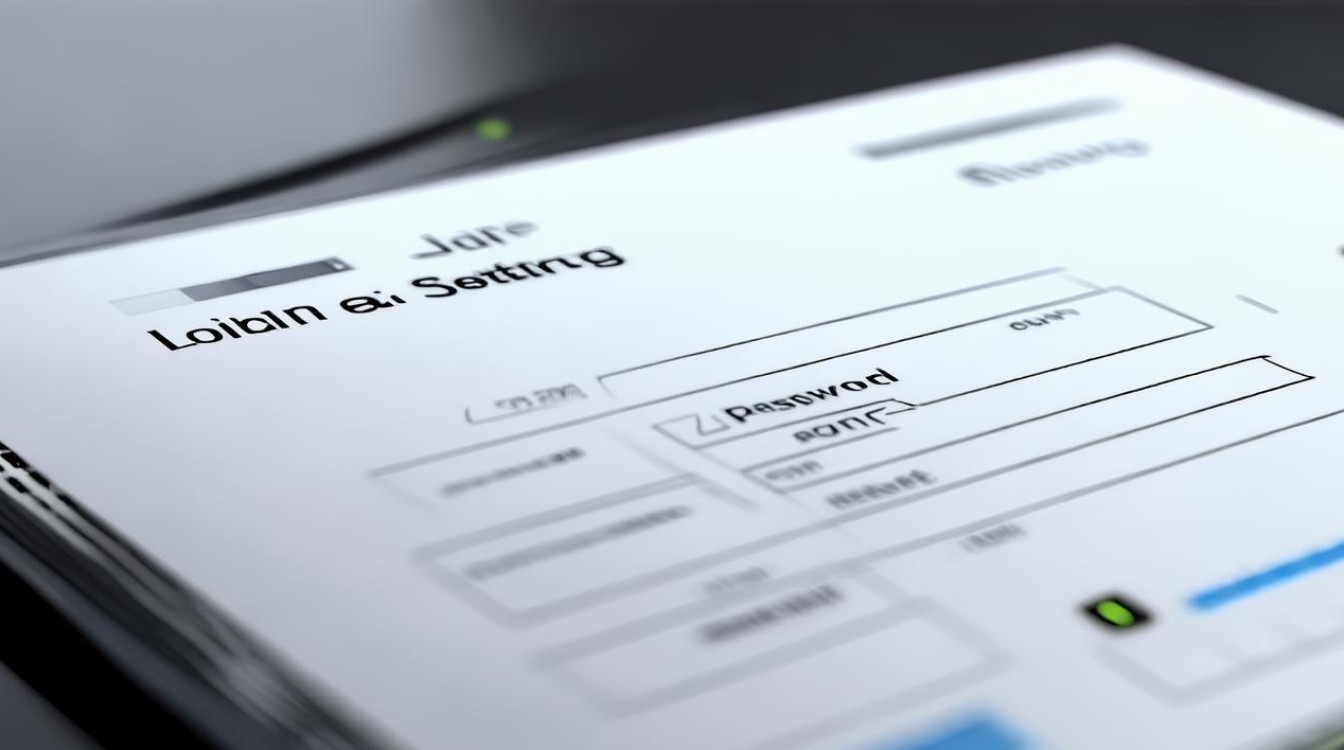
- 网络连接问题:检查电脑或移动设备是否真正连接到路由器的网络,如果是 Wi-Fi 连接,确保连接的信号强度良好且没有连接错误;如果是网线连接,检查网线是否插好,有无损坏,可以尝试重新连接网络,或者更换一根网线试试。
- IP 地址冲突:如果电脑或手机的 IP 地址与路由器的 IP 地址不在同一网段,可能会导致无法登录,一般情况下,电脑设置为自动获取 IP 地址即可,避免手动设置造成冲突,在手机上,也可以在网络设置中选择“自动获取 IP 地址”选项。
- 浏览器问题:尝试清除浏览器缓存和历史记录,然后重新打开浏览器登录,有时候浏览器缓存中的旧数据可能会影响登录,也可以更换其他浏览器试试,看是否能够正常登录。
- 防火墙或安全软件阻止:电脑上安装的防火墙或安全软件可能会阻止对路由器设置页面的访问,可以暂时关闭防火墙或安全软件,然后再次尝试登录,如果能够成功登录,可以在防火墙或安全软件中添加路由器的管理 IP 地址到白名单,允许对其的访问。
- 路由器故障:如果以上方法都无效,可能是路由器本身出现故障,可以尝试重启路由器,即拔掉路由器电源插头,等待几分钟后再插上电源,等待路由器启动完成后再次尝试登录。
版权声明:本文由环云手机汇 - 聚焦全球新机与行业动态!发布,如需转载请注明出处。




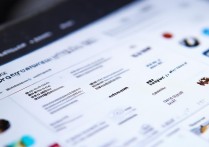







 冀ICP备2021017634号-5
冀ICP备2021017634号-5
 冀公网安备13062802000102号
冀公网安备13062802000102号